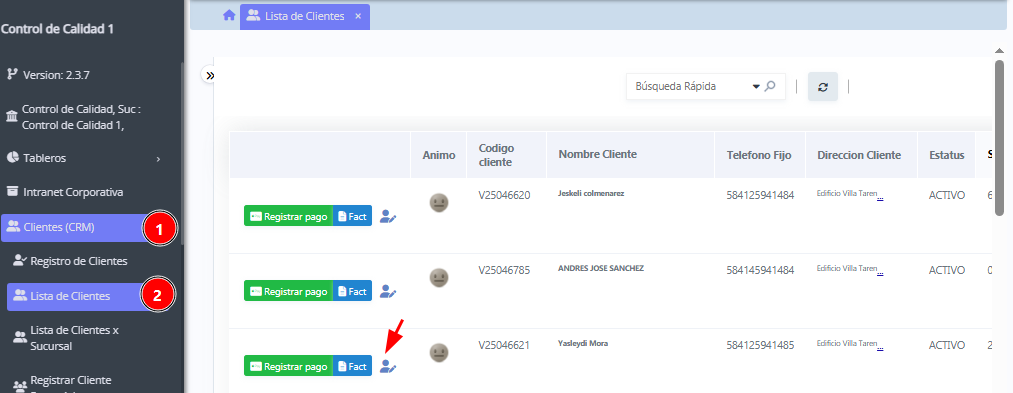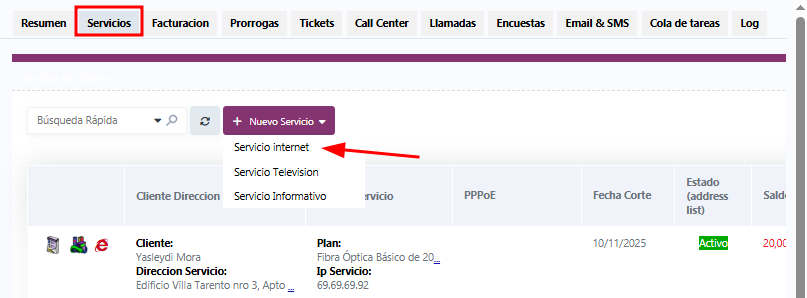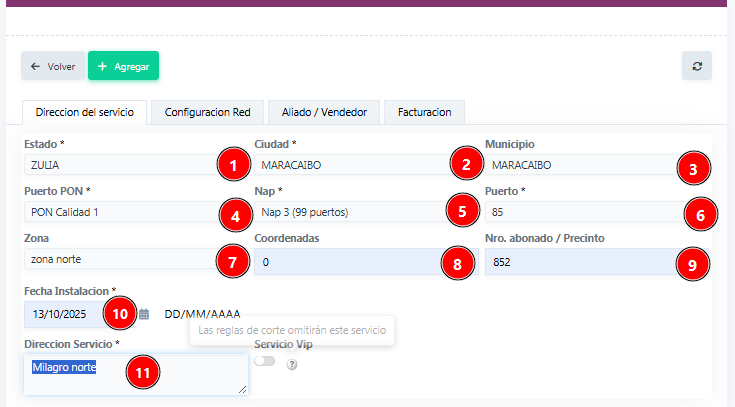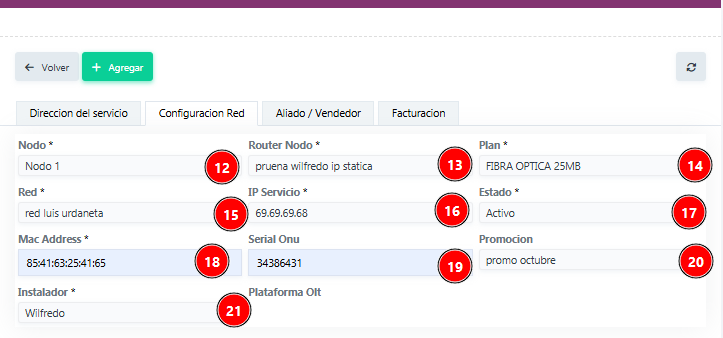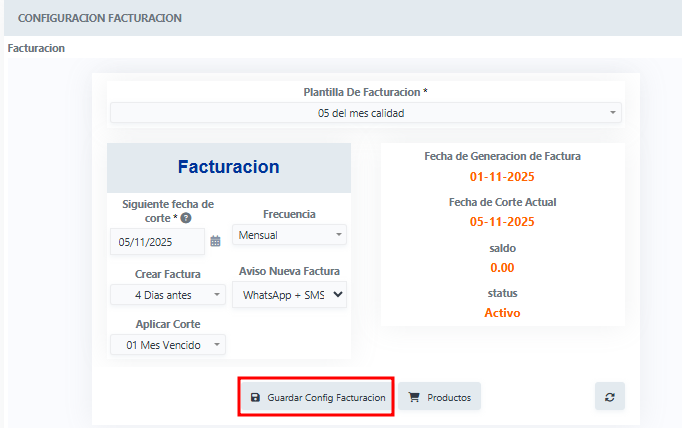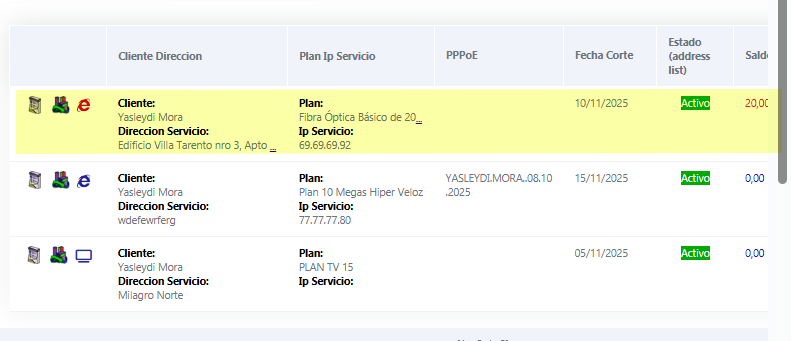…
Descripción del procedimiento:
Al ingresar a la aplicación ubicamos la barra del menú al lado izquierdo de la pantalla, hacemos clic en el apartado de Cliente, Lista de cliente, icono ver.
Entraremos en la pestaña Servicios, dándole clic al botón, Nuevos Servicios y te despliega los servicios con los que contamos, seguidamente escoges el servicio el cual se va a contratar, en este caso es Servicio Internet.

Empezaremos a llenar la primera parte que es la Dirección del Servicio.
- Estado, en este caso colocaremos Zulia.
- Ciudad, se colocará Maracaibo.
- Municipio, se colocará Maracaibo
- Puerto Pon, se crea en el módulo, Gestión de Redes, en la pestaña Puerto Pon.
- Nap / Septorial, sale automáticamente en el recuadro, pero igual se debe crear previamente en Gestión de Redes, pestaña Nap.
- Puerto, se selecciona alguno de los puertos disponibles.
- Zona, colocaremos la que estableciste, se crea en la parte del menú principal en configuración, Alcaldías y Zonas.
- Coordenadas, en este caso si no sabes las coordenadas exactas, podrás colocarle 0.
- Nro.Abonado/Precinto.
- Fecha de instalación, el día en la cual instalamos el servicio.
- Dirección del Servicio: se colocará la dirección especifica donde se va a instalar el servicio.
En este segmento se muestran los Datos de Configuración de Red.
12.Nodo, debemos crearlo, en Gestión de Redes, en la pestaña Nodos.
13. Router Código, se establece en el Modulo Configuración, Gestión de Redes, Routers.
14. Plan, el que adquiriste en este caso Internet Fibra Óptica.
15. Red, es el plan que escogiste.
16. IP servicio, esta IP sale automáticamente en el sistema cuando se configura las Redes previamente.
17. Estado, se coloca Activo.
18. Mac Address, direccion fisica y permanente, que se puede asignar a una IP.
19. Serial ONU, (Opcional).
20. Promocion, se crea anticipadamente
21. Instalador, lo creas previamente, en el menú principal en Servicios, Instaladores
Continuamos con la tercera parte del formulario que son los datos de Aliado / Vendedor.
22. Aliado, aquí colocaras el que creaste previamente, en el menú principal, en Aliados Comerciales.
23. Comisión Aliado, se colocará el monto que corresponda en ese momento.
24. Vendedor, se ubica el que realizo la venta, este lo creas previamente en la parte del menú principal en Seguridad, usuarios.
25. Comisión Vendedor, se colocará el monto que corresponda para ese tiempo.
Una vez termines de ingresar el último dato de la parte Aliado / Vendedor, le darás clic al botón de arriba Agregar Servicio, saldrá Nuevo Registro Insertado Correctamente. Seguidamente abre la última parte del formulario, Facturación.
De esta manera veras la parte de Facturación, con los siguientes datos, la cual deben salir todos ya registrados porque los creamos anticipadamente en configuración de plantillas de facturación, y damos clic en guardar configuración facturación, y al botón Regresar.
Al terminar de agregar tu servicio, se va a reflejar de esta manera, donde aparece un resumen del servicio contratado, veras unos botones de enlace, el plan, el tipo de servicio, entre otros datos más.
De momento seria TODA la información con respecto a la opción Servicio Internet, dentro del módulo Listado de cliente, Servicios.